Начало Asus Актуализация на фърмуера на ASUS. Един бърз начин на Пример ASUS RT-N18U
Отидох днес, за да създадат своя рутер ASUS RT-N18U (за конфигурирането на които той пише в статията) и видях, че има мигаща жълта икона удивителен. Честно казано, той е там за дълго време мига, тъй като аз не смените паролата на настройките на рутера. Но дойде и друг съобщение, което гласи, че има нова версия на софтуера за моя рутер на ASUS, и най-малко желателно ъпгрейд.
След оборудването настройките на рутера не се връщат към фабриката. Може да се наложи да конфигурирате настройките за свързване с вашия интернет доставчик.
Не ви съветвам да използвате този метод, ако имате рутер работи с 3G модем. Аз съм като някои проблеми, за които можете да прочетете в края на тази статия. Но може би това е просто съвпадение, а не благодарение на интернет чрез 3G модем.
Автоматична актуализация на софтуера рутер ASUS
Може би вие като мен, вече имам съобщение за наличието на нов софтуер. Тя изглежда така:

Трябва да има раздел "Актуализация фърмуера.". Можете да кликнете върху връзката "Актуализиране сега". ще се появи прозорец с потвърждението на актуализация поискване. Ако натиснете OK. той ще се изтегли процес и да инсталирате новия фърмуер.
Или, отидете на раздела "Администрация" - "Firmware Update" и кликнете върху бутона "Проверка". Ако има нов софтуер, а след това отново се появява на прозореца с обратна. Натиснете OK, ако искате да актуализирате ASUS.
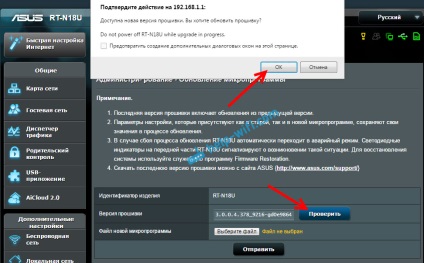
Отначало ще видите съобщението "Изтегляне на фърмуера." (Да, контролният панел превода на ASUS никога не престава да учудва :)). След това ще се актуализира софтуера. По това време е по-добре да се изчака просто. Не пипайте нищо, а не изключвайте.
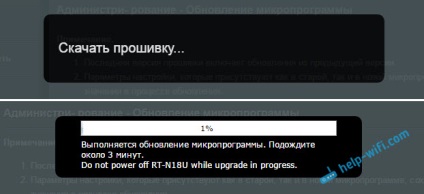
В края може да получите съобщение, приканващо ви да рестартирате рутера ръчно. Просто изключете и включете захранването.
Ето всички. Ако интернет чрез рутер няма да работи, а след това отидете в настройките и да определите настройките за връзка с доставчика по отношение на "Интернет" в раздела.
Какви са проблемите при актуализиране на рутер ASUS се сблъсках
Аз ASUS RT-N18U работи с 3G модем. Това означава, че в интернет, той получава от USB-модем. Така че, самият процес на актуализиране мина добре. Но, след като се рестартира рутера и се опита да отвори настройките, аз автоматично пренасочени към страница, където е имало надпис: ". Уверете се, че кабелът между рутера и модема WAN-порт е свързан правилно"
И аз може само да отидете в настройките на Интернет, или към страница с нова версия на фърмуера, включително актуализация ръчно (с помощния файл).
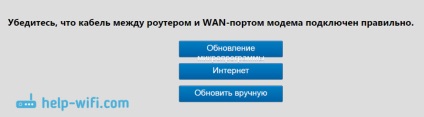
Проблемът беше, че рутера не може да се създаде интернет през модем. А WAN-I кабел не е свързан. Когато кликнете върху бутона "Интернет", след това отворете настройките, където можете да персонализирате, без проблеми със свързването с вашия интернет доставчик (PPPoE, Dynamic IP, и така нататък. Г.). Но конфигурация 3G модем не беше там.
Ето защо, аз трябваше да се свържете модема към компютъра, отидете в интернет, свалите файла на фърмуера за ASUS RT-N18U, се свърже с него чрез кабел и да го актуализира ръчно. Според указанията, линк към която дадох в началото на статията. Всичко се подновява, и поставих модемна връзка.
Аз не знам защо се е случило. Дали това е грешен фърмуер изтеглени, или в някои версии пропуснат. Може би този метод не е подходящ, ако имате достъп до интернет през 3G модем. Мисля, че ако имате кабелен интернет, а след това тези проблеми няма да възникнат. И дори ако страницата се показва като горната снимка, просто кликнете върху бутона "Интернет" и посочете необходимите настройки (от вашия интернет доставчик).
В моя случай, обаче, имах малко проблеми. Но това е добре, но да ви разкажа за всички възможни нюанси. Приятен ден!
Свързани статии
